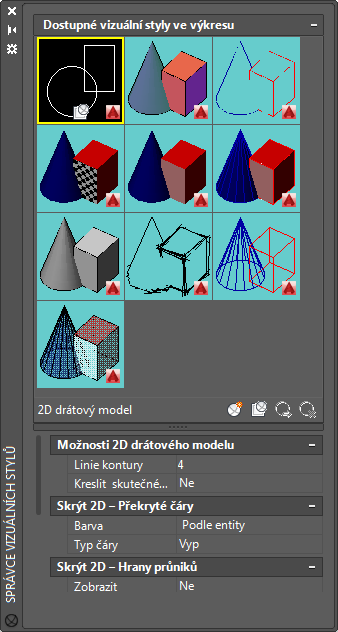
Vytváří a modifikuje styly zobrazení.
Správce vizuálních stylů má ve výkresu dostupný panel vzorových obrázků stylů zobrazení a následující panely vlastností:
- Nastavení plochy
- Nastavení prostředí
- Nastavení hrany
- Nastavení osvětlení
Změny, které provedete na panelu Vizuální styl na pásu karet, vytvoří dočasný vizuální styl, *Aktuální*, který se použije pro aktuální výřez. Nastavení nebudou uložena jako pojmenovaný vizuální styl.
Seznam možností
Zobrazí se následující možnosti.
Dostupné styly zobrazení ve výkresu
Zobrazí obrázky příkladů stylů zobrazení, které jsou dostupné ve výkresu. Na panelech nastavení jsou zobrazena nastavení plochy, prostředí a hrany zvoleného vizuálního stylu.
Ikony na vzorovém obrázku udávají stav vizuálního stylu:
- Ikona tlačítka Použít vybraný vizuální styl pro aktuální výřez dole uprostřed udává vizuální styl, který je použit pro aktuální výřez.
- Ikona výkresu dole uprostřed označuje vizuální styl, který je používán v aktuálním výkresu, ne však v aktuálním výřezu.
- Ikona výrobku dole vpravo označuje výchozí vizuální styl, který je dodáván spolu s výrobkem.
Tlačítka na pruhu nástrojů
Poskytne přístup přes tlačítko k často používaným volbám.
- Vytvořit nový vizuální styl
-
Nový vzorový obrázek bude umístěn na konec panelu a zvolen.
- Použít vybraný styl zobrazení pro aktuální výřez
-
Použije vybraný styl zobrazení pro aktuální výřez.
- Export zvoleného vizuálního stylu do palety nástrojů
-
Vytvoří nástroj pro zvolený vizuální styl a umístí jej na aktivní paletu nástrojů.
- Odstranit vybraný vizuální styl
-
Odstraní vizuální styl z výkresu. Výchozí nebo používaný vizuální styl nelze vymazat.
Vyvolání místní nabídky
Poskytne přístup přes nabídku k volbám, které jsou dostupné přes tlačítka na pruhu nástrojů, i k následujícím dodatečným volbám dostupným pouze přes místní nabídku. Kliknutím pravým tlačítkem na vzorový obrázek na panelu zobrazte místní nabídku.
- Použít na všechny výřezy
-
Použije vybraný vizuální styl na všechny výřezy ve výkresu.
- Upravit popis
-
Při přejetí kurzorem přes vzorový obrázek se zobrazí popis v nápovědě.
- Kopírovat
-
Zkopíruje příklad vizuálního stylu do schránky. Vložením do okna Palety nástrojů můžete vytvořit vizuální styl nebo vložením do panelu Dostupné vizuální styly můžete vytvořit kopii.
- Vložit
-
Vloží nástroj vizuálního stylu do panelu a přidá tento vizuální styl do výkresu nebo vloží kopii vizuálního stylu do panelu Dostupné vizuální styly.
- Velikost
-
Nastaví velikost vzorových obrázků. Volba Plná vyplní panel jedním obrázkem.
- Obnovit výchozí nastavení
-
U jednoho z výchozích stylů zobrazení obnoví původní nastavení.
Nastavení plochy
Řídí vzhled ploch ve výřezu.
- Tlačítko Intenzita zvýraznění
-
Změní hodnotu volby Intenzita zvýraznění z kladné na zápornou a obráceně.
- Tlačítko Neprůhlednost
-
Změní hodnotu volby Neprůhlednost zvýraznění z kladné na zápornou a obráceně.
- Styl plochy
-
Definuje stínování na plochách. (systémová proměnná VSFACESTYLE)
- Realistický. Tato výchozí možnost co nejpřesněji vystihuje, jak by se plocha jevila v reálném světě.
- Gooch. Používá pro zvýraznění zobrazení ploch, které by mohly být v realistickém zobrazení zastíněné a špatně viditelné, studené a teplé barvy místo tmavých a světlých.
- Žádné. Nepoužívá žádný styl plochy. Ostatní nastavení plochy jsou deaktivována.
Tento styl plochy zobrazuje hrany, u kterých byly odebrány všechny skryté čáry.
Slouží k zobrazení podrobností o 3D povrchu a tělese pomocí teplých barev pro osvětlené oblasti a studených barev pro tmavé oblasti. Tento styl plochy se zobrazuje pouze u objektů s použitými materiály.
- Kvalita osvětlení
-
Nastavuje způsob interpolace barev pro plochy na 3D tělesech a povrchy v aktuálním výřezu (systémová proměnná VSLIGHTINGQUALITY)
- Složený.
- Plynulé.
- Nastavení Nejhladší umožňuje dosažení hladkého vzhledu nejvyšší kvality, avšak viditelného zlepšení vzhledu je možno dosáhnout pouze tehdy, je-li zapnuta možnost hardwarového efektu „Osvětlení podle pixelů“ v dialogu Manuální ladění výkonu.
Toto nastavení nejméně vyčerpává zdroje, ale zobrazuje zakřivené povrchy jako oploškované aproximace.
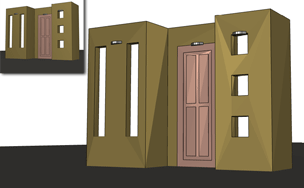
Toto nastavení poskytuje hladké zobrazení bez akcelerace hardwaru.

Chcete-li toto nastavení zobrazit, je třeba v dialogu Manuální ladění výkonu z příkazu 3DKONFIG zapnout nastavení Osvětlení podle pixelů.

- Barva
-
Řídí zobrazení barev na ploše. (systémová proměnná VSFACECOLORMODE)
- Normální. Nepoužije modifikátor barvy plochy.
- Monochromatické. Zobrazí model ve stínování zadanou barvou (systémová proměnná VSMONOCOLOR).
- Tón. Změní hodnotu odstínu a sytosti barvy plochy.
- Odbarvit. Změkčí barvu omezením její složky sytosti o 30 procent.
Používaná monochromatická barva je hodnota barvy uložená v systémové proměnné VSMONOCOLOR.
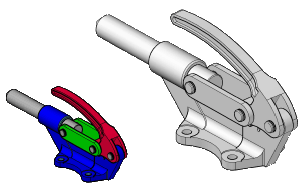
Tón je určen nastavením odstínu a sytosti hodnoty barvy uložené v systémové proměnné VSMONOCOLOR.
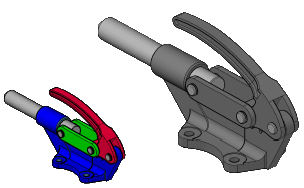
Sytost barvy 3D těles a povrchů se snižuje o 30 procent.
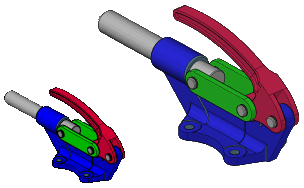
- Neprůhlednost
-
Řídí neprůhlednost nebo průhlednost ploch ve výřezu. (systémová proměnná VSFACEOPACITY)
Materiály a barva
Řídí zobrazení materiálů a barvy na ploše.
- Materiály
-
Řídí volbu zobrazení materiálů a textur. (systémová proměnná VSMATERIALMODE)
- Monochromatická barva/tónovaná barva
-
Zobrazí dialog Výběr barvy, kde můžete v závislosti na režimu barvy plochy zvolit monochromatickou nebo tónovanou barvu. Toto nastavení není dostupné, když je režim barvy plochy nastaven na Normální nebo Odbarvit. (systémová proměnná VSMONOCOLOR)
Nastavení prostředí
Řídí stíny a pozadí.
- Stíny
-
Ovládá zobrazení stínů.
Poznámka: Chcete-li zobrazit plné stíny, je vyžadována akcelerace hardwaru. Když je volba Akcelerace geometrie vypnutá, nelze zobrazit plné stíny. (Pro přístup k těmto nastavením zadejte na příkazovém řádku 3dkonfig. V dialogu Adaptivní degradace a ladění výkonu klikněte na Manuální ladění.) - Pozadí
-
Řídí volbu zobrazení pozadí ve výřezu. (systémová proměnná VSBACKGROUNDS)
Nastavení hrany
Řídí zobrazování hran.
- Ukaž
-
Nastaví zobrazení hrany na Hrany plochy, Izočáry nebo Žádná. (systémová proměnná VSEDGES)
- Barva
-
Nastaví barvu ploch. (systémová proměnná VSEDGECOLOR)
Modifikátory hrany
Řídí nastavení, která se použijí na všechny režimy hran kromě Žádná.
- Prodloužení čar
-
Úsečka se u efektu ručního kreslení roztáhne za své průsečíky. Toto tlačítko zapíná a vypíná efekt přesahu. Když je zapnutá, můžete toto nastavení změnit. (systémová proměnná VSEDGELEX)
- Tlačítko Roztřesení a Nastavení
-
Úsečka se bude jevit jako nakreslená od ruky. (systémová proměnná VSEDGEJITTER)
- Úhel přehybu
-
Nastaví úhel, pod kterým nejsou hrany plochy v rámci plochy zobrazeny, kvůli efektu vyhlazení. Tato volba je dostupná, když je systémová proměnná VSEDGES nastavena na zobrazení hran plošek. (systémová proměnná VSEDGESMOOTH)
- Posun halo efektu %
-
Určuje mezeru, která se zobrazí v místě, kde objekt skrývá jiný objekt. Tato volba je dostupná, je-li zvolen vizuální styl Koncepční nebo 3D Skrytý nebo na nich založený vizuální styl. Když je hodnota mezery v místě skrytí větší než 0, nezobrazí se obrysové hrany. (systémová proměnná VSHALOGAP)
Hrany siluety
Řídí nastavení, která se použijí na obrysové hrany. Obrysové hrany nejsou zobrazeny na drátových nebo průhledných objektech. (systémová proměnná VSSILHEDGES)
- Ukaž
-
Řídí zobrazení obrysových hran. (systémová proměnná VSSILHEDGES)
- Šířka
-
Udává šířku pro zobrazené obrysové hrany. (systémová proměnná VSSILHWIDTH)
Překryté hrany
Řídí nastavení, která se použijí na všechny režimy hran kromě Žádná.
- Ukaž
-
Určuje, zda se zobrazí překryté hrany. (systémová proměnná VSOCCLUDEDEDGES)
- Barva
-
Nastaví barvu překrytých hran. (systémová proměnná VSOCCLUDEDCOLOR)
- Typ čáry
-
Nastaví typ čáry pro překryté hrany. (systémová proměnná VSOCCLUDEDLTYPE)
Průnikové hrany
Řídí nastavení, která se použijí na hrany průsečíku, když je režim hrany nastavený na Hrany plochy.
- Ukaž
-
Řídí volbu zobrazení průsečíků. (systémová proměnná VSINTERSECTIONEDGES)
Poznámka:Chcete-li zvýšit výkon, vypněte zobrazení průnikových hran.
- Barva
-
Nastaví barvu průnikových hran. (systémová proměnná VSINTERSECTIONCOLOR)
- Typ čáry
-
Nastaví typ čáry pro průsečíkové hrany. (systémová proměnná VSINTERSECTIONLTYPE)
Nastavení osvětlení
Řídí světelné efekty.
- Řízení expozice
-
Řídí velikost zvýraznění na plochách bez materiálů. (systémová proměnná VSFACEHIGHLIGHT)
- Zobrazení stínu
-
Řídí zobrazení stínů ve výřezech. Vypnutím stínování zvýšíte výkon. (systémová proměnná VSSHADOWS)
- Stíny mapovaných objektů. Zobrazí plné stíny.
- Pozemní stíny.
- Vyp.